说明: 这不是一个详细步骤的 Rocky Linux 9.0 安装教程,建议参考:在 Proxmox VE 上安装与配置 Rocky Linux 8.3 RC1 一起阅读。
木子这里采用 Proxmox VE 7.2 进行安装,Rocky Linux 9.0 镜像下载,这个教程主要说明 Rocky Linux 9.0 与 Rocky. Linux 8.3 安装的不同之处及需要注意的事项。
制作U盘启动盘
虽然目前大部份的服务器可以通过iDRAC、IPMI远程进行操作系统的安装,但还是会有部份情况下需要制作U盘启动盘,这时候我们可以采用以下工具:
- Rufus 这是一个免费实用的程序,在 Windows 系统上广泛用于创建可启动盘,下载地址:Rufus。
- Etcher 一种适用于 Linux、macOS 和 Windows 系统的开源工具,下载地址:Etcher。
当然,还可以使用 Linux 命令行创建可引导盘:
# 确认 USB 设备
lsblk
# 将 Rocky Linux 9 镜像写入U盘
dd bs=4M if=./Rocky-9.0-20220805.0-x86_64-minimal.iso of=/dev/sdx status=progress oflag=sync注:将/Rocky-9.0-20220805.0-x86_64-minimal.iso替换为 ISO 文件的路径,将/dev/sdx替换为 U 盘的路径。
安装 Rocky Linux 9.0
注意:在配置虚拟机硬件时,需要将CPU类型设置为:host,不然在安装 Rocky Linux 9.0 的时候会出现内核崩溃。
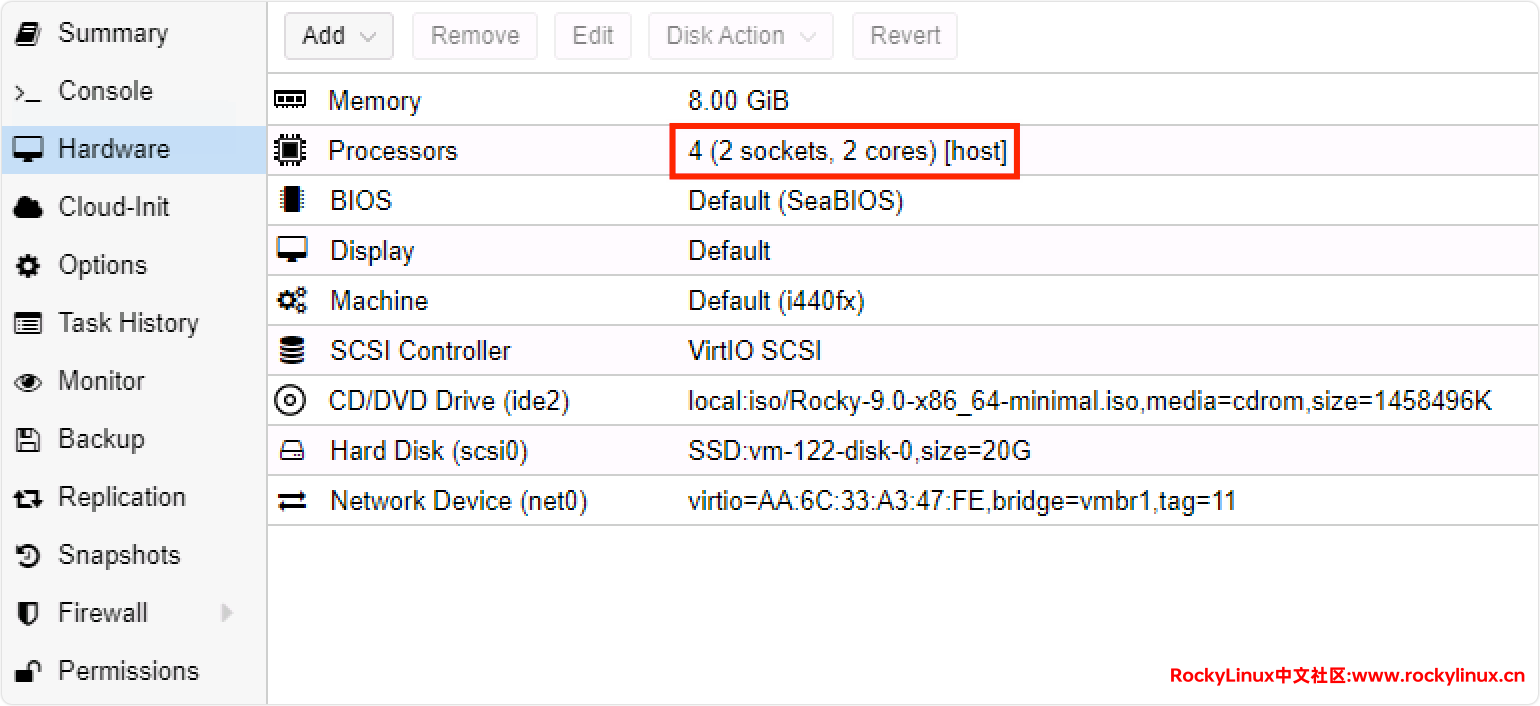
Proxmox 7 安装 Rocky Linux 9 报错:end Kernel panic - not syncing: Attempted to kill init! exit code=0x00007f00
解决方法:
修改CPU类型为:host
参考链接:创建VM时内核崩溃

测试镜像并安装 Rocky Linux 9.0

设置语言为:中文 -- 简体中文(中国)
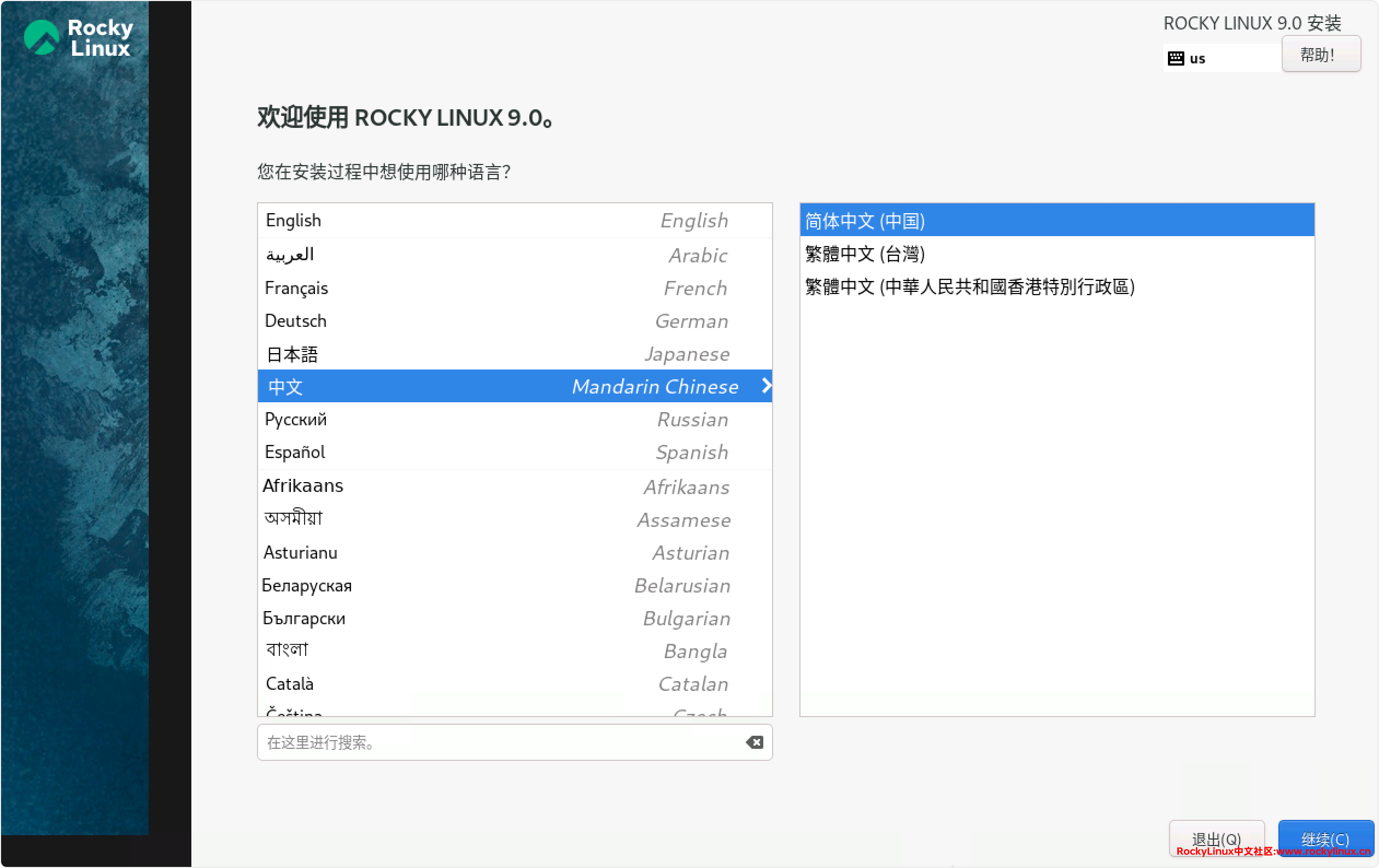
注意: 默认 Rocky Linux 9.0 安全设置禁用了 SSH 使用 root 密码登录了,详细参考:Rocky Linux 9.0 现已发布啦,所以在设置 root 用户密码的时候,记得勾选[允许 root 用户使用密码进行 SSH 登录]
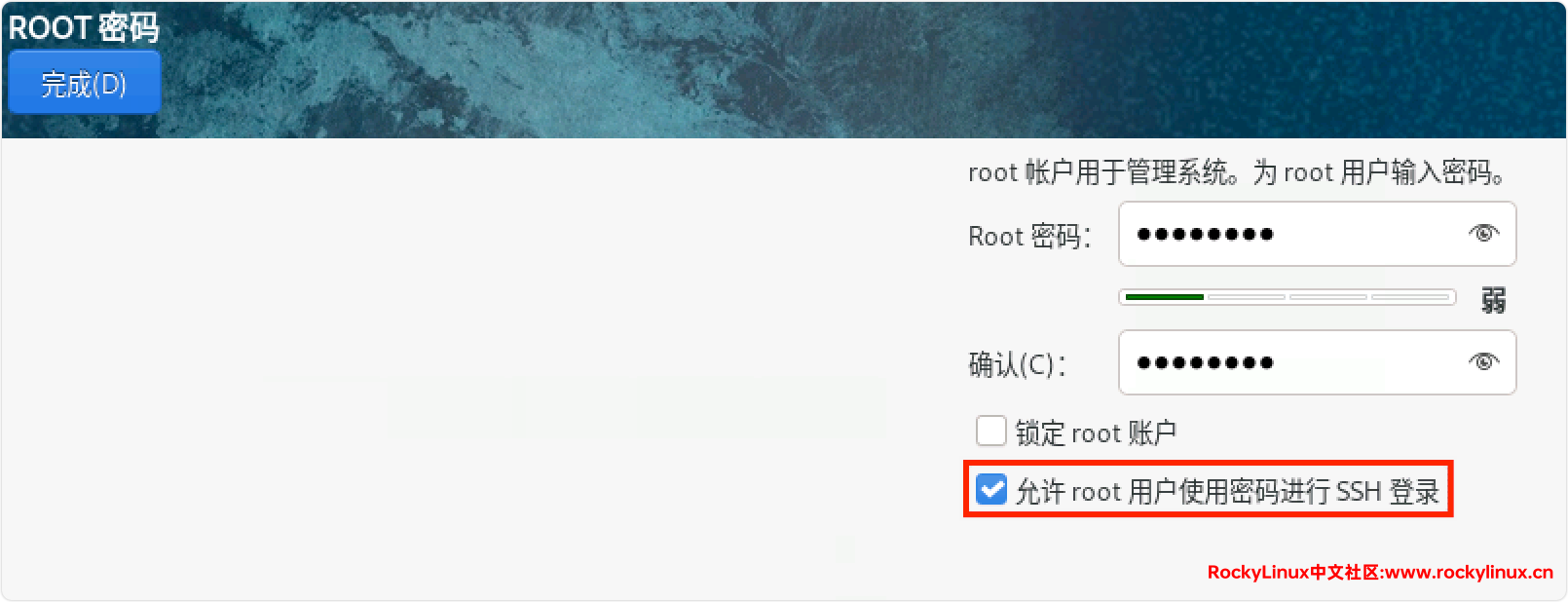
开始安装
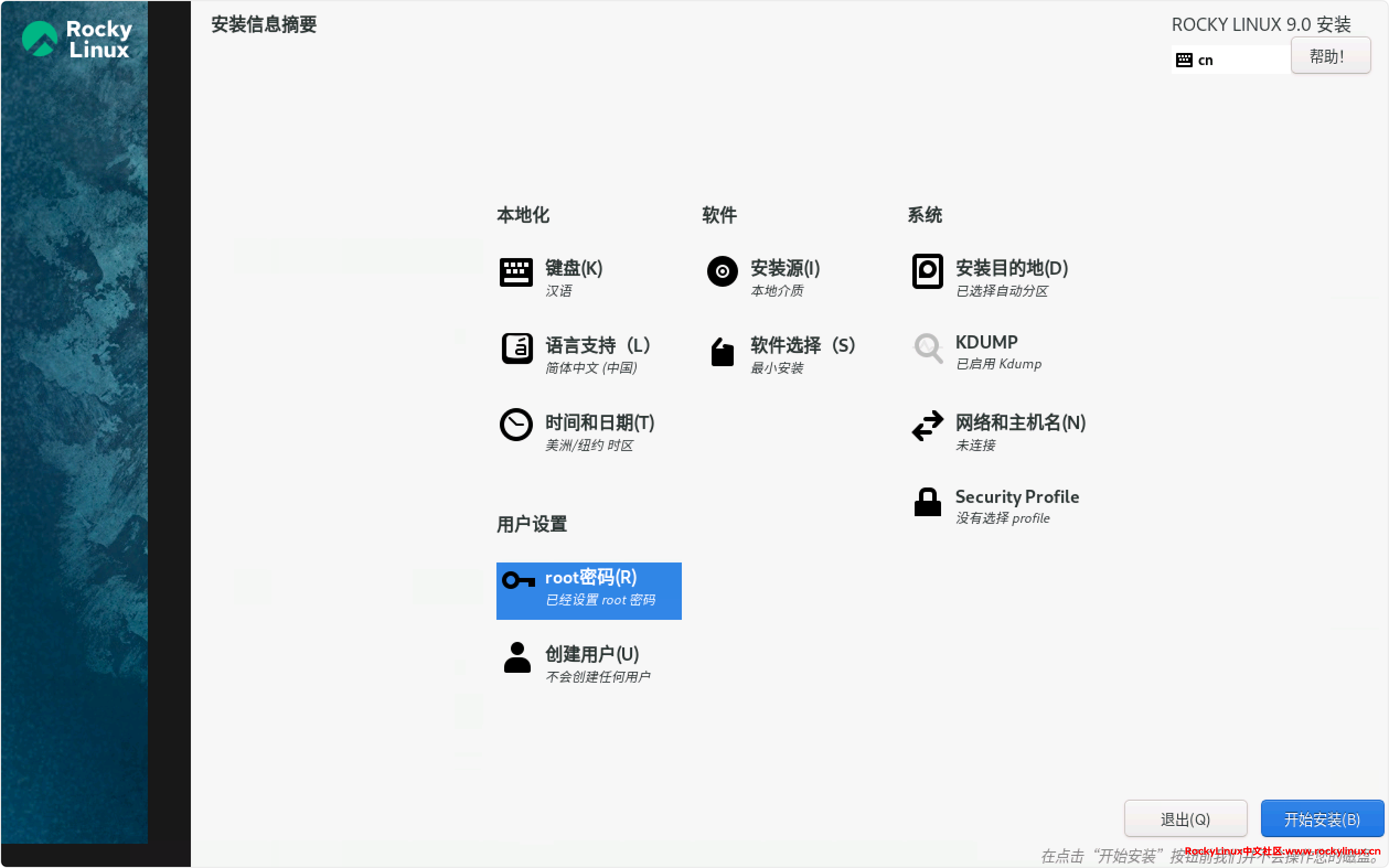
安装完成,点击[重启系统]
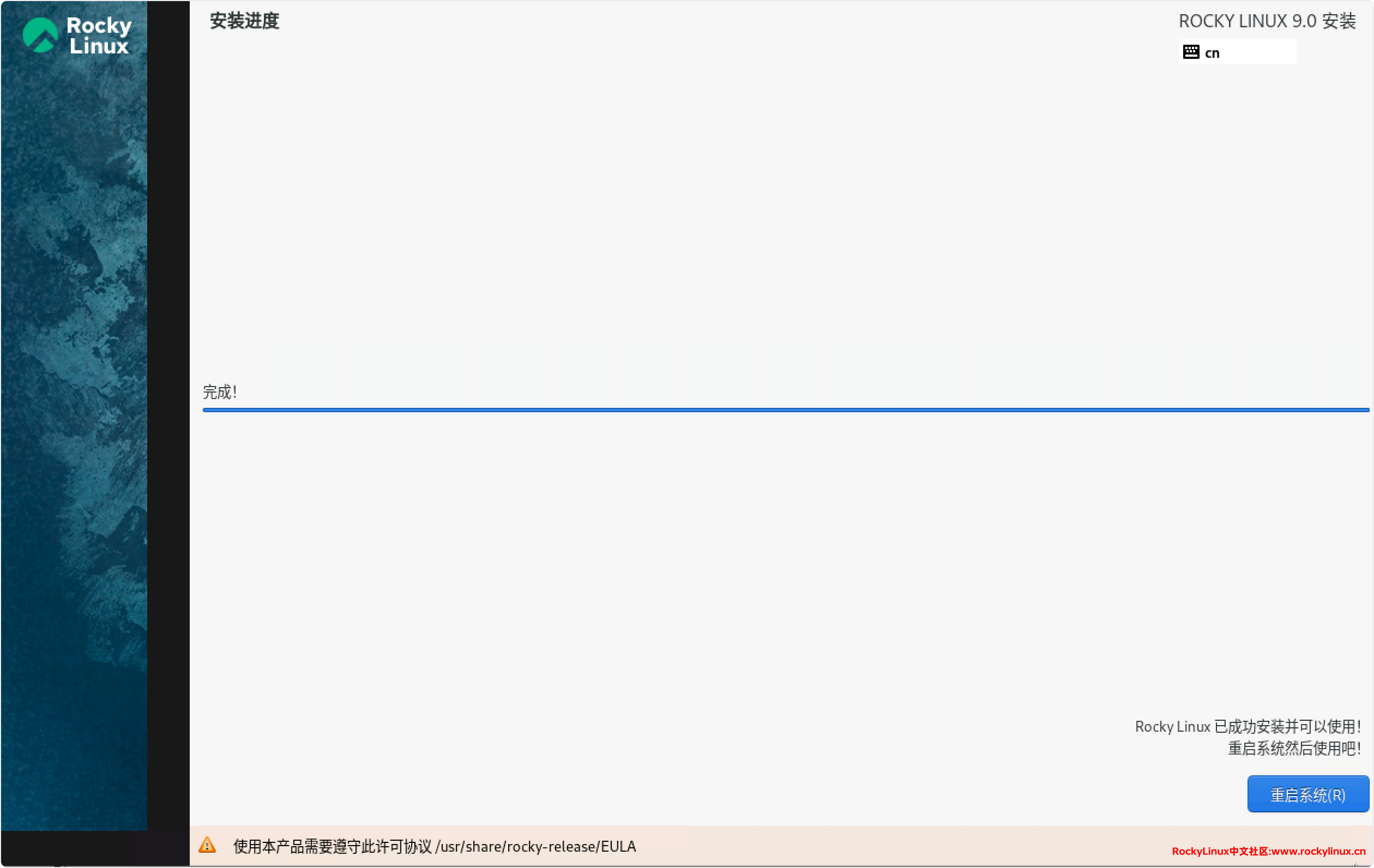
内核升级到了5.14
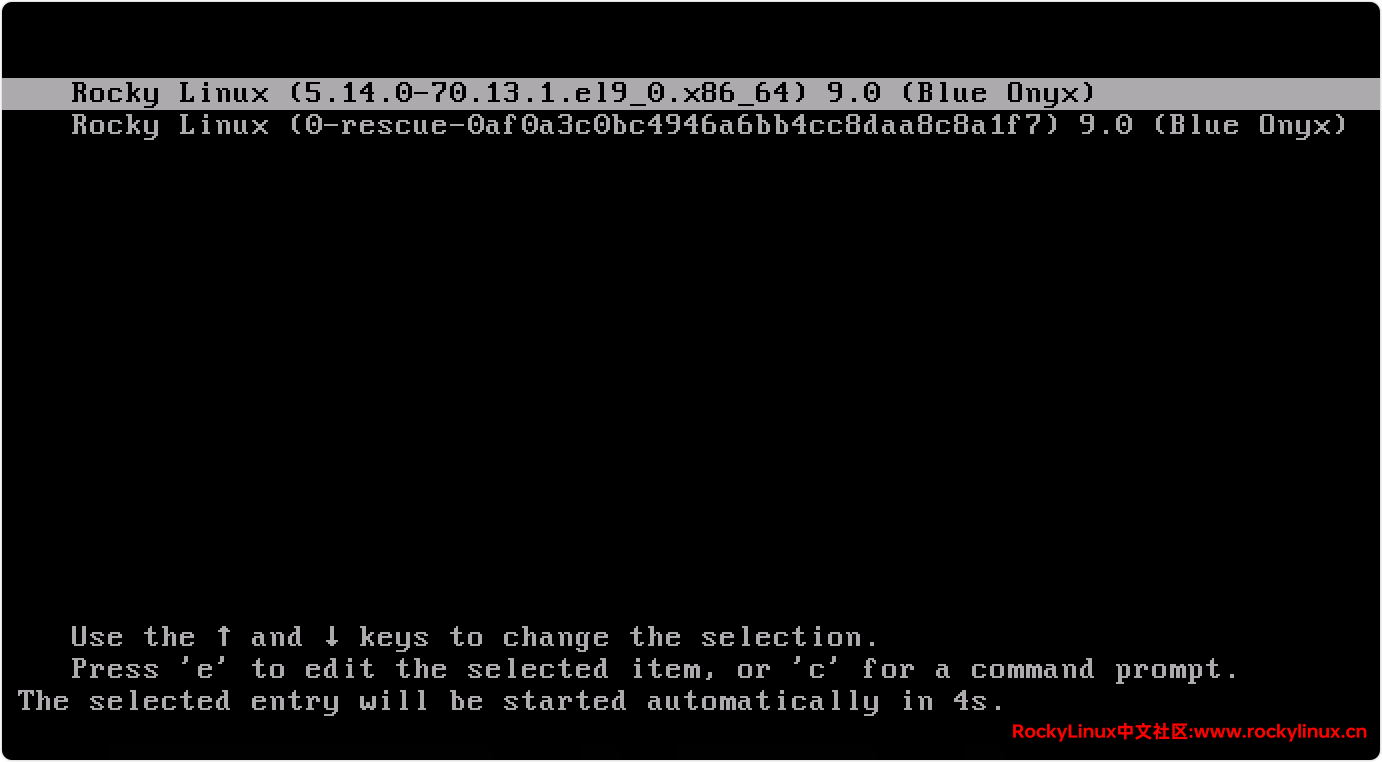
登录成功

防火墙配置
# 启动防火墙
[root@localhost ~]# systemctl start firewalld
# 停止防火墙
[root@localhost ~]# systemctl stop firewalld
# 禁用防火墙
[root@localhost ~]# systemctl disable firewalld
# 启用防火墙
[root@localhost ~]# systemctl enable firewalldSELinux配置
# 禁用SELinux
[root@localhost ~]# setenforce 0
[root@localhost ~]# sed -i "s/SELINUX=enforcing/SELINUX=disabled/g" /etc/selinux/config
# 内核层禁用
[root@localhost ~]# grubby --update-kernel ALL --args selinux=0
# 查看是否禁用
[root@localhost ~]# grubby --info DEFAULT
index=0
kernel="/boot/vmlinuz-5.14.0-70.13.1.el9_0.x86_64"
args="ro crashkernel=1G-4G:192M,4G-64G:256M,64G-:512M resume=/dev/mapper/rl-swap rd.lvm.lv=rl/root rd.lvm.lv=rl/swap selinux=0"
root="/dev/mapper/rl-root"
initrd="/boot/initramfs-5.14.0-70.13.1.el9_0.x86_64.img"
title="Rocky Linux (5.14.0-70.13.1.el9_0.x86_64) 9.0 (Blue Onyx)"
id="0af0a3c0bc4946a6bb4cc8daa8c8a1f7-5.14.0-70.13.1.el9_0.x86_64"
# 回滚内核层禁用操作
[root@localhost ~]# grubby --update-kernel ALL --remove-args selinux网络配置
配置 IPv4
在登录 Rocky Linux 9.0 后,您可用会发现以前传统的通过/etc/sysconfig/network-scripts配置网卡信息,Rocky Linux 9.0 下已经没有对应网卡的配置文件了,我们可以通过nmcli命令进行配置。
# 查看设备信息
[root@localhost ~]# nmcli device
DEVICE TYPE STATE CONNECTION
ens18 ethernet connecting (getting IP configuration) ens18
lo loopback unmanaged --
# 配置 IPv4 地址
[root@localhost ~]# nmcli connection modify ens18 ipv4.addresses 192.168.11.144/24
# 配置 IPv4网关
[root@localhost ~]# nmcli connection modify ens18 ipv4.gateway 192.168.11.254
# 配置 IPv4 DNS,多个 DNS IP 之间使用双引号 + 空格
[root@localhost ~]# nmcli connection modify ens18 ipv4.dns "114.114.114.114 223.6.6.6"
# 设置 DNS 基础搜索,多个域名之间使用双引号 + 空格
[root@localhost ~]# nmcli connection modify ens18 ipv4.dns-search "rockylinux.cn rockylinux.org"
# 重新加载网络配置
[root@localhost ~]# nmcli connection down ens18; nmcli connection up ens18
# 查看接口配置信息
[root@localhost ~]# nmcli device show ens18
GENERAL.DEVICE: ens18
GENERAL.TYPE: ethernet
GENERAL.HWADDR: AA:6C:33:A3:47:FE
GENERAL.MTU: 1500
GENERAL.STATE: 70 (connecting (getting IP configuration))
GENERAL.CONNECTION: ens18
GENERAL.CON-PATH: /org/freedesktop/NetworkManager/ActiveConnection/15
WIRED-PROPERTIES.CARRIER: on
IP4.ADDRESS[1]: 192.168.11.144/24
IP4.GATEWAY: 192.168.11.254
IP4.ROUTE[1]: dst = 172.16.11.0/24, nh = 0.0.0.0, mt = 100
IP4.ROUTE[2]: dst = 0.0.0.0/0, nh = 192.168.11.254, mt = 100
IP4.DNS[1]: 114.114.114.114
IP6.ADDRESS[1]: fe80::a86c:33ff:fea3:47fe/64
IP6.GATEWAY: --
IP6.ROUTE[1]: dst = fe80::/64, nh = ::, mt = 1024
# 查看IP
[root@localhost ~]# ip addr
1: lo: <LOOPBACK,UP,LOWER_UP> mtu 65536 qdisc noqueue state UNKNOWN group default qlen 1000
link/loopback 00:00:00:00:00:00 brd 00:00:00:00:00:00
inet 127.0.0.1/8 scope host lo
valid_lft forever preferred_lft forever
inet6 ::1/128 scope host
valid_lft forever preferred_lft forever
2: ens18: <BROADCAST,MULTICAST,UP,LOWER_UP> mtu 1500 qdisc fq_codel state UP group default qlen 1000
link/ether aa:6c:33:a3:47:fe brd ff:ff:ff:ff:ff:ff
altname enp0s18
inet 192.168.11.144/24 brd 172.16.11.255 scope global noprefixroute ens18
valid_lft forever preferred_lft forever
inet6 fe80::a86c:33ff:fea3:47fe/64 scope link noprefixroute
valid_lft forever preferred_lft forever
# 配置DHCP[auto]
[root@localhost ~]# nmcli connection modify enp1s0 ipv4.method manual
# 查看配置文件,如果需要配置多IP,可以修改此配置文件。
[root@localhost ~]# cat /etc/NetworkManager/system-connections/ens18.nmconnection
[connection]
id=ens18
uuid=7f49fd62-02d9-323e-8f35-0c8249647a74
type=ethernet
autoconnect-priority=-999
interface-name=ens18
timestamp=1669365850
[ethernet]
[ipv4]
address1=192.168.11.144/24,192.168.11.254
# address2=192.168.11.145/24,192.168.11.254
dns=114.114.114.114;223.6.6.6;
dns-search=rockylinux.cn;rockylinux.org;
method=auto
[ipv6]
addr-gen-mode=eui64
method=auto
[proxy]
# 查看网络连接
[root@localhost ~]# nmcli connection
NAME UUID TYPE DEVICE
ens18 7f49fd62-02d9-323e-8f35-0c8249647a74 ethernet ens18
# 重启网络
[root@localhost ~]# systemctl restart NetworkManager
[root@localhost ~]# systemctl status NetworkManager
● NetworkManager.service - Network Manager
Loaded: loaded (/usr/lib/systemd/system/NetworkManager.service; enabled; vendor preset: enabled)
Active: active (running) since Fri 2022-11-25 03:52:19 EST; 5s ago
Docs: man:NetworkManager(8)
Main PID: 2002 (NetworkManager)
Tasks: 4 (limit: 48930)
Memory: 2.9M
CPU: 105ms
CGroup: /system.slice/NetworkManager.service
└─2002 /usr/sbin/NetworkManager --no-daemon禁用 IPv6
# 因为我们用不到IPv6,所以禁用IPv6
[root@localhost ~]# grubby --update-kernel ALL --args ipv6.disable=1
# 回滚内核层禁用操作
[root@localhost ~]# grubby --update-kernel ALL --remove-args ipv6.disable
# 验证内核参数是否禁用IPv6
[root@localhost ~]# grubby --info DEFAULT
index=0
kernel="/boot/vmlinuz-5.14.0-70.13.1.el9_0.x86_64"
args="ro crashkernel=1G-4G:192M,4G-64G:256M,64G-:512M resume=/dev/mapper/rl-swap rd.lvm.lv=rl/root rd.lvm.lv=rl/swap ipv6.disable=1"
root="/dev/mapper/rl-root"
initrd="/boot/initramfs-5.14.0-70.13.1.el9_0.x86_64.img"
title="Rocky Linux (5.14.0-70.13.1.el9_0.x86_64) 9.0 (Blue Onyx)"
id="0af0a3c0bc4946a6bb4cc8daa8c8a1f7-5.14.0-70.13.1.el9_0.x86_64"
# 禁用IPv6后,这时候查看对应的NetworkManager日志,还会出现以下错误。
[root@localhost ~]# journalctl -f -u NetworkManager
Jan 07 11:02:27 k8s-master-002 NetworkManager[770]: <warn> [1673060547.7163] platform-linux: do-add-ip6-address[2: fe80::f438:916e:4a6d:e55]: failure 95 (Operation not supported)
Jan 07 11:02:29 k8s-master-002 NetworkManager[770]: <warn> [1673060549.7175] platform-linux: do-add-ip6-address[2: fe80::29ee:3c45:cf9d:e3b8]: failure 95 (Operation not supported)
Jan 07 11:02:31 k8s-master-002 NetworkManager[770]: <warn> [1673060551.7191] platform-linux: do-add-ip6-address[2: fe80::6bbb:18d2:20a9:3b3a]: failure 95 (Operation not supported)
Jan 07 11:02:33 k8s-master-002 NetworkManager[770]: <warn> [1673060553.7199] platform-linux: do-add-ip6-address[2: fe80::6ad4:df3f:4258:c7d3]: failure 95 (Operation not supported)
# 这时候还需要通过nmcli禁用对应IPv6,就不会再出现以上错误了。
[root@localhost ~]# nmcli connection show
NAME UUID TYPE DEVICE
ens18 e04856f6-0cfe-3b52-a4a0-c1d4e3ef66cc ethernet ens18
[root@localhost ~]# nmcli connection modify ens18 ipv6.method "disabled"
[root@localhost ~]# systemctl restart NetworkManager
[root@localhost ~]# nmcli connection up ens18
Connection successfully activated (D-Bus active path: /org/freedesktop/NetworkManager/ActiveConnection/2)
# 重启,生效配置
[root@localhost ~]# reboot设置时区
[root@localhost ~]# timedatectl set-timezone Asia/Shanghai
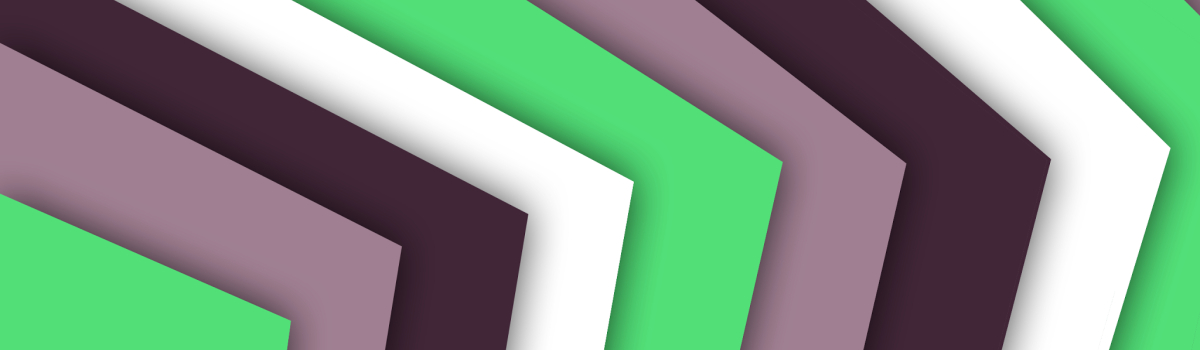
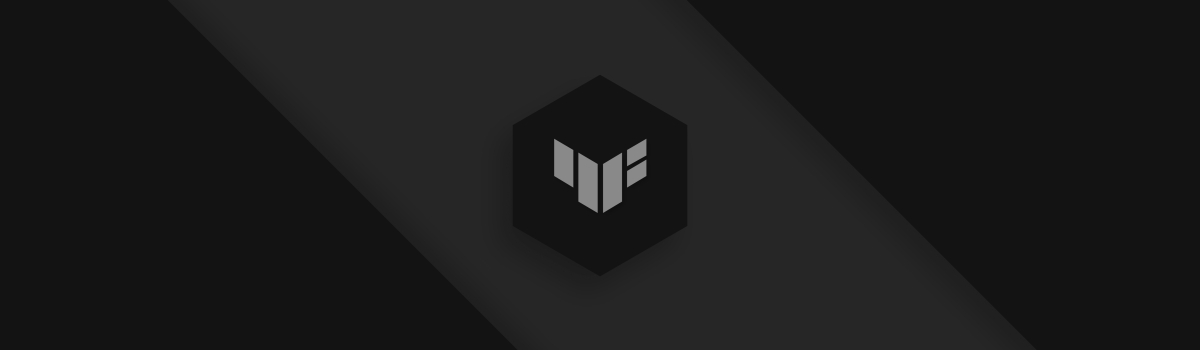





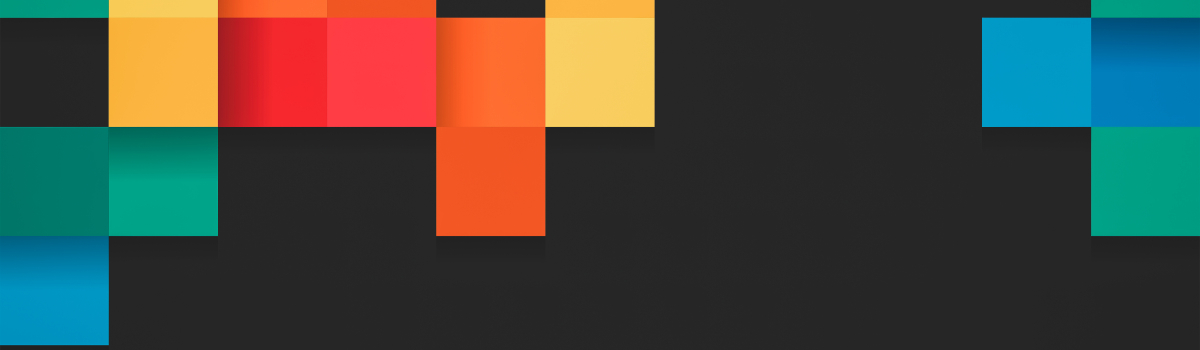



在proxmox安装好Rocky9后,在vm的网络设置这里出错。我遇到的问题是:
配置的 IP 确定可用?看这里配置的是一个公网 IP,非私网 IP。
proxmox上安装Rocky9后怎么对接 proxmox 的 cloudinit?
up网卡可以了,要把
ipv4.method改成manual,同时重启下 NetworkManager 才行。dnf install/update无法使用和 baidu 不能 ping 的问题找到了,是我的 proxmox 的网桥设置错误。